|
GIRAFFA GOLOSA
Il sito di Madlassgrin non è più in rete.
qui puoi trovare qualche risposta ai tuoi dubbi. Se l'argomento che ti interessa non è presente, ti prego di segnalarmelo. Questo tutorial è stato scritto con PSP X. Occorrente: Materiale qui Apri il font e minimizzalo nella tua area di lavoro. Lo troverai nella lista dei font disponibili, quando ti servirà. 1. Apri il file della giraffa in PSP. Il file ha tutti i livelli chiusi tranne il primo livello della giraffa (gir1) e il livello del fiore. Lascia tutto come sta, e non spostare i livelli. Imposta il colore di primo piano con #994192, e il colore di sfondo con #f0caf2. Attiva lo strumento Testo  con i seguenti settaggi: con i seguenti settaggi:font StyleboyITC, dimensione 72 pixels, pennellata 1.  2. Effetti>Effetti 3D>Smusso a incasso, con i seguenti Settaggi: 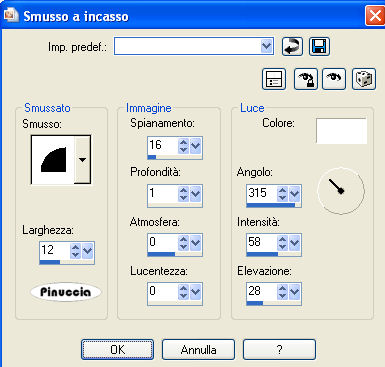 3. Effetti>Effetti 3D>Sfalsa ombra, con i seguenti settaggi: 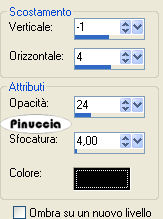 4. Se vuoi, puoi applicare al testo un leggero effetto White Glow con Eye Candy 3.1 o 4000. Non è indispensabile per il risultato del tutorial. 5. Quando sei soddisfatto del testo, trascina questo livello tra i livelli Flower e Gir 1. Rinomina questo livello "Testo". 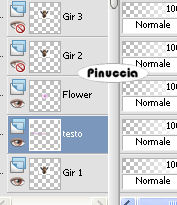 6. Con lo strumento Spostamento  posiziona il fiore in modo che si trovi sotto la bocca della giraffa: posiziona il fiore in modo che si trovi sotto la bocca della giraffa: 7. Adesso puoi iniziare a costruire la tua animazione. Il primo passo è di lasciare tutto come sta. Modifica>Copia Unione. Apri Animation Shop e vai a Modifica>Incolla>Incolla come nuova animazione. 8. Torna in PSP. Chiudi il livello Gir 1 e apri il livello Gir 2. Trascina questo livello sotto il livello Testo. 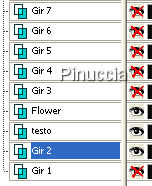 Modifica>Copia Unione. In Animation Shop: Modifica>Incolla>Incolla dopo il fotogramma corrente. 9.Torna in PSP. Chiudi il livello Gir 2 e apri il livello Gir 3. Trascina questo livello sotto il livello Testo. 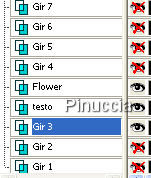 Modifica>Copia Unione In Animation Shop: Modifica>Incolla>Incolla dopo il fotogramma corrente. 10. In PSP. Nascondi Gir 3 e apri Gir 4. Trascina questo livello sotto il livello Testo. 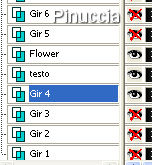 Attiva lo strumento Pennello Distorsione  se stai usando PSP X lo trovi in fondo alla barra degli strumenti laterale:  Imposta su Contrai, e la dimensione a 55.  Attiva il livello Flower (non dimenticare nei prossimi passaggi - prima di usare il pennello distorsione - di posizionarti su questo livello). 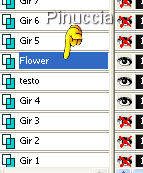 e con lo strumento distorsione  stringi leggermente il fiore sulla bocca della giraffa, in modo da dare l'impressione che la giraffa lo stia comciando a mangiare. stringi leggermente il fiore sulla bocca della giraffa, in modo da dare l'impressione che la giraffa lo stia comciando a mangiare. Quanto sei soddisfatto, vai a Modifica>Copia Unione. Torna in Animation Shop e vai a Modifica>Incolla>Incolla dopo il fotogramma corrente. 11. Torna in PSP. Chiudi Gir 4 e apri gir 5. Trascina questo livello sotto il livello Testo. 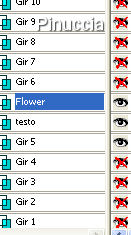 se ti appare un messaggio di azione automatica:  non preoccuparti. Clicca ok e continua Con lo strumento Distorsione  contrai il fiore ancora un po', in modo che sembri che la giraffa stia continuando a mangiare. contrai il fiore ancora un po', in modo che sembri che la giraffa stia continuando a mangiare.(IMPORTANTE, anche per i successivi livelli: non dimenticare mai, prima di usare la distorsione, di posizionarti sul livello Flower).  Modifica>Copia Unione. Torna in Animation Shop, e vai a Modifica>Incolla>Incolla dopo il fotogramma corrente. 12. Di nuovo in PSP. Chiudi Gir 5 e apri Gir 6. Trascina il livello Gir 6 sotto il livello Testo. 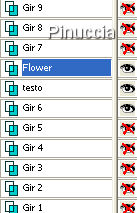 Non dimenticare di posizionarti sul livello Fiore, e riduci ancora la dimensione del fiore.  Modifica>Copia Unione. In Animation Shop: Modifica>Incolla>Incolla dopo il fotogramma corrente. 13. Di nuovo in PSP, ripeti il passo 12, con i successivi livelli finchè il fiore non è completamente sparito nella bocca della giraffa. Nel mio esempio, ho raggiunto questo risultato al livello Gir 15. Piccolo consiglio: cerca di guidare il fiore con lo strumento distorsione in modo che segua la bocca della giraffa. Questo può aiutarti a rendere il movimento più realistico Quando il fiore è completamente sparito nella bocca della giraffa, continua la stessa procedura, fino al livello Gir 21, con la differenza che non userai più lo strumento Distorsione. Questo è il primo livello dopo la sparizione del fiore (nel mio esempio è il sedicesimo). 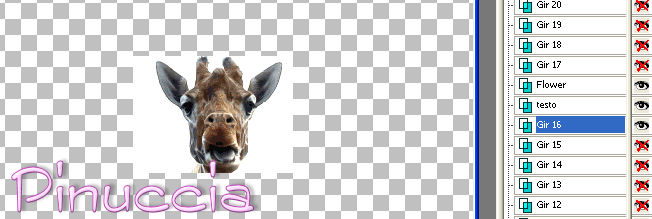 Devi continuare fino a portare in Animation Shop tutti i livelli fino al 21, perchè la giraffa sta continuando a masticare. Non dimenticare di chiudere il livello precedente e di portare il successivo livello sotto il livello del testo. il livello del fiore puoi chiuderlo o lasciarlo aperto: non ha importanza, visto che ormai è vuoto. 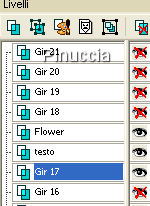 Quando hai passatto tutto i livelli in Animation Shop, puoi chiudere PSP. In Animation Shop, adesso hai una animazione composta da 21 fotogrammi. Clicca sul primo fotogramma per selezionarlo. Animazione>Proprietà fotogramma e imposta la velocità a 250. Clicca sull'ultimo fotogramma per selezionarlo. Animazione>Proprietà fotogramma e imposta la velocità a 250. Per togliere lo spazio in eccesso, fai doppio clic sull'icona del ritaglio e apparirà la finestra delle opzioni. Clicca su Circonda l'area opaca e clicca ok. 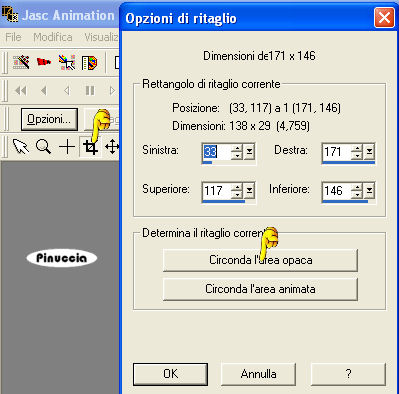 Clicca Ritaglia e poi sulla freccia bianca (se non clicchi sulla freccia bianca, sarà sempre attivo lo strumento Ritaglio, e questo non ti permetterà di attivare altri strumenti). Nel mio esempio ho impostato lo sfondo con il bianco, perchè mi sembrava la scelta migliore. Per fare questo, vai a Animazione>Proprietà fotogramma, clicca su Opaco e nella paletta dei colori scegli il bianco.  Se vuoi ridimensionare l'immagine, vai a Animazione>Ridimensiona animazione, e decidi la misura che preferisci (in percentuale o in pixels). Controlla il risultato cliccando su Visualizza  e salva in formato gif.  Se hai problemi o dubbi, o trovi un link non funzionante, o anche soltanto per un saluto, scrivimi |




